Предыдущая Следующая
Теперь вы можете протестировать файлы. Сначала следует загрузить пейзаж в программу Flight Simulator. Для этого выполните следующие действия:
1) запустите программу Flight Simulator и выберите на открывшемся экране опцию Settings;
2) выберите в меню Scenery Library (Библиотека пейзажей) пункт Add Area (Добавить область);
3) выберите папку, которую вы создали для вашего пейзажа, и задайте ее имя (например, knoxvillebuilding).
Файл добавлен; запустите программу Flight Simulator и проверьте сами!
Обзор главы
В этой главе мы продолжили изучение программы gmax и возможностей изменения игр, которые она предоставляет пользователям. В частности, мы создали пейзаж для игры Flight Simulator 2002. Мы построили простое здание, наложили на него текстуру и экспортировали его в программу Flight Simulator. В следующей главе мы научимся моделировать простой самолет в gmax.
Глава 19
Моделирование _самолежа в gmax
В предыдущей главе мы рассмотрели программу gmax более подробно. С помощью gmax мы создали здание, а затем добавили его в пейзаж игры Flight Simulator 2002 Professional. В этой главе мы создадим трехмерную модель самолета для игры Flight Simulator.
Создание модели
1. Откройте программу gmax и создайте поле, как было описано в предыдущей главе (рис. 19.1).
2. С помощью текстовых полей в нижнем правом углу окна измените параметры поля.
 Рис. 19.1. Поле в программе gmax
240 Моделирование самолета в дтах
Параметры:
• длина равна 35;
• ширина равна 70;
• высота равна 5.
Сегменты:
• длина сегмента равна 6;
• ширина сегмента равна 6;
• высота сегмента равна 3.
На рис. 19.2 отображено поле с правильными настройками параметров.
 Рис. 19.2. Поле со специфическими настройками
3. Конвертируйте поле в Editable Mesh, как показано в последней главе. Измените параметры следующим образом (рис. 19.3).
Характеристики смещения:
• симметрия: X;
• осьХ:Х;
• смещение: —1.5.
4. В режиме просмотра Тор воспользуйтесь смещением, чтобы создать крылья самолета. На рис. 19.4 и 19.5 показан самолет до и после преобразования.
5. Крылья начнут принимать форму. Далее немного измените вид спереди и слева для центра объекта (рис. 19.6).
Создание модели 241
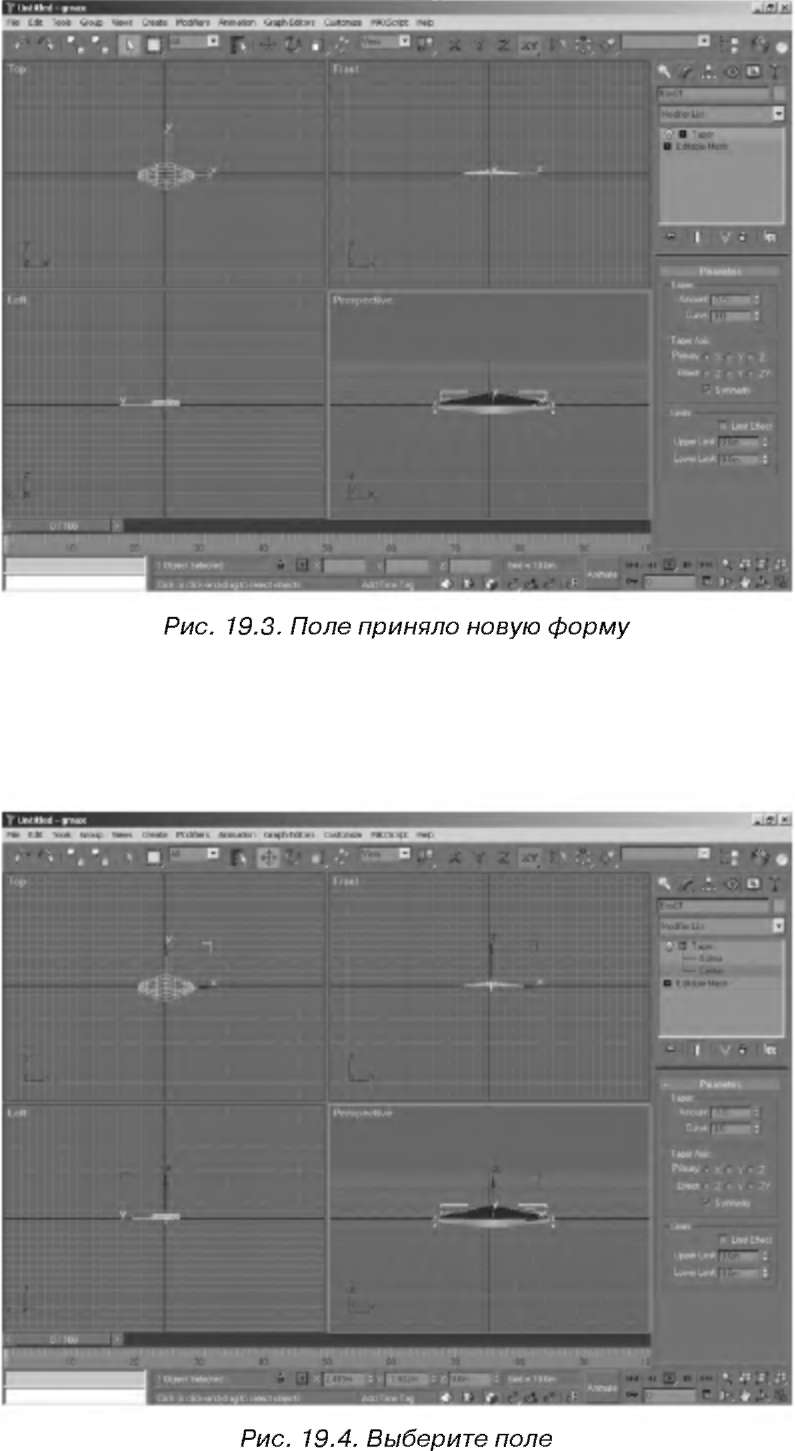 242 Моделирование самолета в дтах
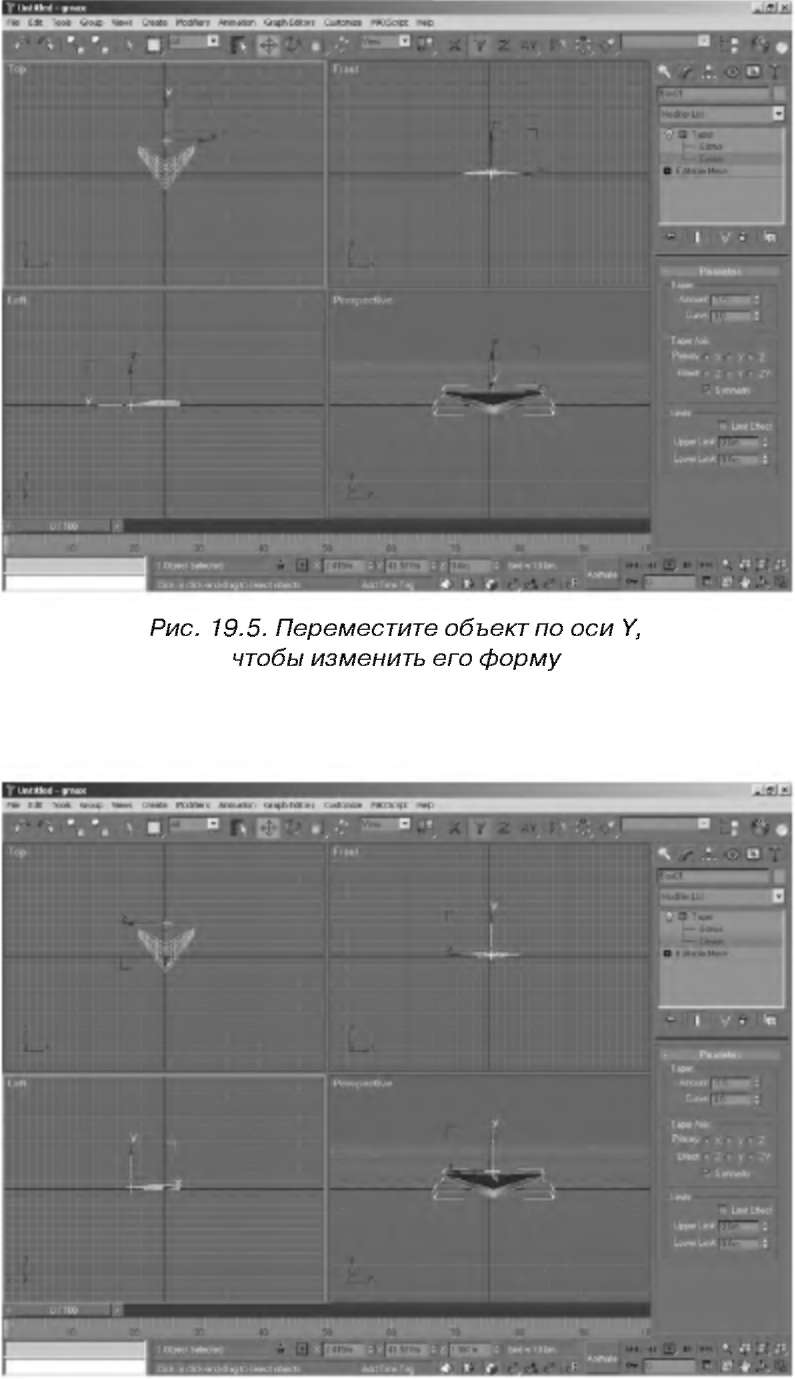 Рис. 19.6. Изображение самолета должно выглядеть примерно так
Создание модели 243
6. Конвертируйте поле в Editable Poly (Редактируемый полигон), как показано на рис. 19.7.
Предыдущая Следующая
|





